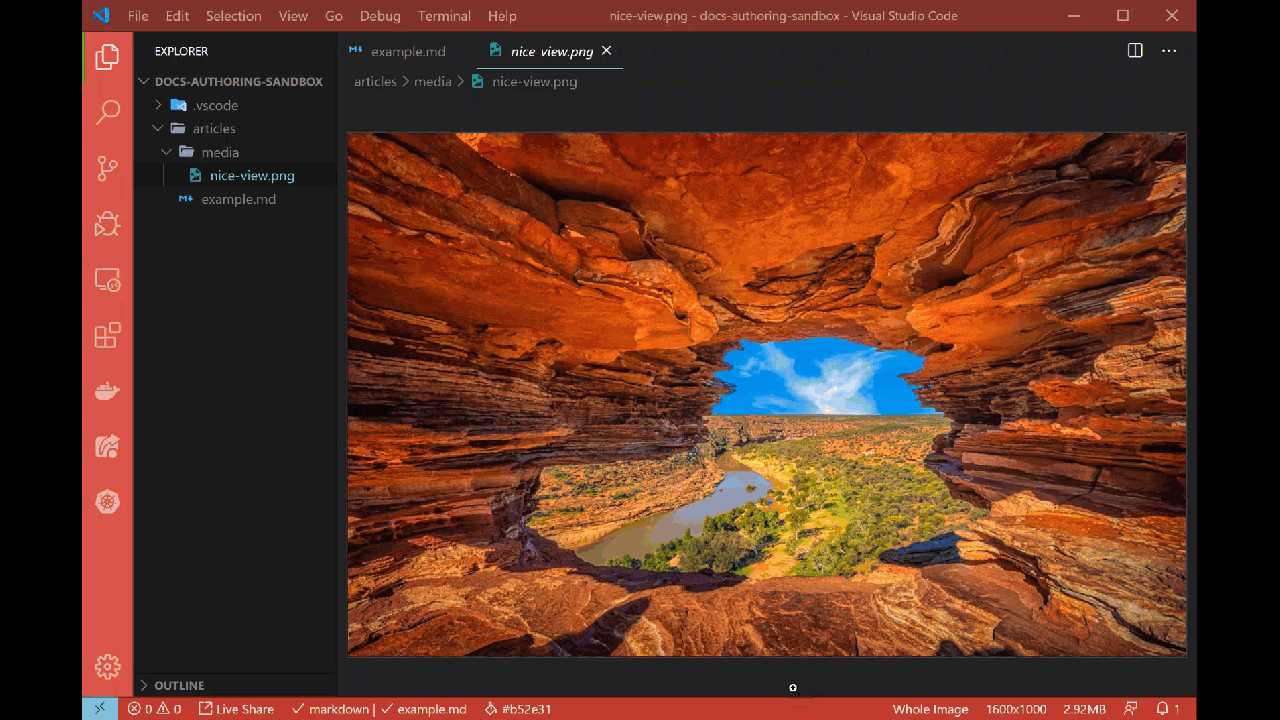Compression d’image
Nom de l’extension
Le pack de création Learn est composé de plusieurs sous-extensions. Cette fonctionnalité d’image est incluse dans l’extension Learn Images . Il est automatiquement inclus dans learn authoring Pack. Il n’est donc pas nécessaire de l’installer séparément.
Résumé
Toute la documentation est fournie via le web, à l’exception des versions PDF des articles de documentation. Lors de la distribution de contenu statique, il est préférable de réduire le nombre d’octets envoyés sur le câble. Une façon de procéder consiste à compresser les images au repos.
L’extension Images Learn dans learn authoring Pack inclut des éléments de menu contextuel de compression d’images. Les extensions/types d’images suivants sont pris en charge :
- *.png
- *.jpg
- *.jpeg
- *.gif
- *.svg
- *.webp
Les algorithmes de compression d’image sans perte sont utilisés, le cas échéant.
Compresser une image
Dans le volet de navigation de l’Explorateur, cliquez avec le bouton droit sur un fichier image, puis sélectionnez l’option Compress image (Compresser l’image). L’image est ensuite compressée.
Compresser des images dans le dossier
Dans le volet de navigation de l’Explorateur, cliquez avec le bouton droit sur un dossier contenant des images, puis sélectionnez l’option Compress images in folder (Compresser les images du dossier). Toutes les images du dossier sont compressées.
Considérations
Les images de grande résolution sont redimensionnées implicitement. Les dimensions maximales sont basées sur la largeur maximale de 1,200px suggérée par la plateforme. Le nombre maximal est utilisé uniquement lorsque les images sont plus volumineuses qu’il est recommandé de l’être. Ils conservent le rapport d’aspect lorsqu’ils sont redimensionnés automatiquement.
Préférences
Les dimensions maximales sont configurables, mais il existe une largeur maximale par défaut de 1200 pixels. Pour configurer les dimensions maximales, sélectionnez Fichier -> Préférences -> Paramètres et filtrez par "Learn Images Extension".
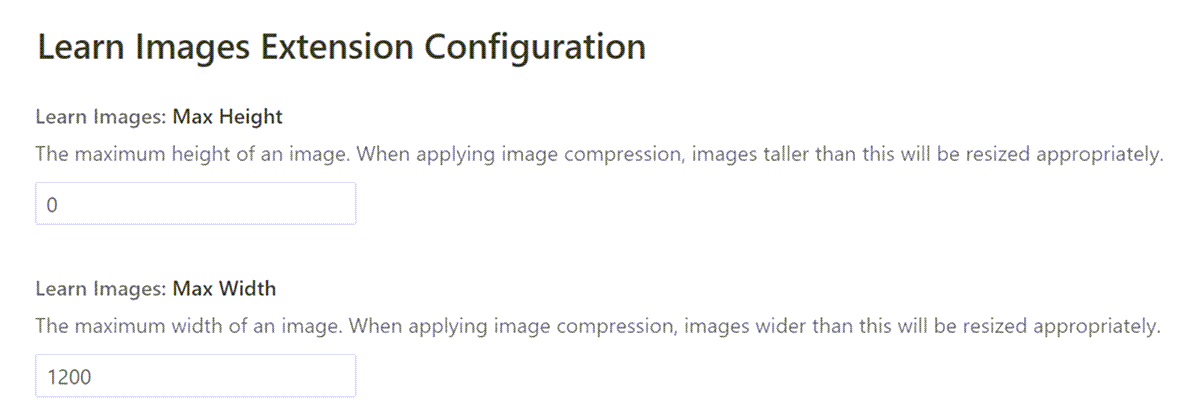
Notes
Si Max Width (Largeur maximale) ou Max Height (Hauteur maximale) a pour valeur 0, les variantes de résolution sont simplement ignorées.
En action
Vous trouverez ci-dessous une brève démonstration de cette fonctionnalité.